小米3小米4从锤子ROM回刷MIUI系统教程
- 格式:doc
- 大小:245.00 KB
- 文档页数:7
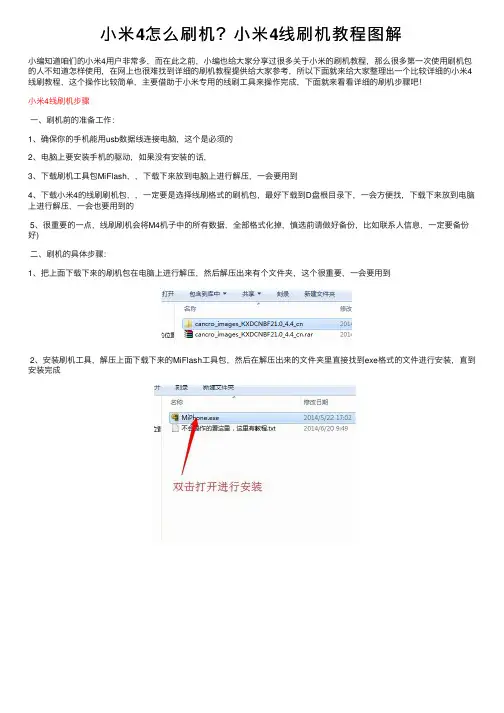
⼩⽶4怎么刷机?⼩⽶4线刷机教程图解⼩编知道咱们的⼩⽶4⽤户⾮常多,⽽在此之前,⼩编也给⼤家分享过很多关于⼩⽶的刷机教程,那么很多第⼀次使⽤刷机包的⼈不知道怎样使⽤,在⽹上也很难找到详细的刷机教程提供给⼤家参考,所以下⾯就来给⼤家整理出⼀个⽐较详细的⼩⽶4线刷教程,这个操作⽐较简单,主要借助于⼩⽶专⽤的线刷⼯具来操作完成,下⾯就来看看详细的刷机步骤吧!⼩⽶4线刷机步骤⼀、刷机前的准备⼯作:1、确保你的⼿机能⽤usb数据线连接电脑,这个是必须的2、电脑上要安装⼿机的驱动,如果没有安装的话,3、下载刷机⼯具包MiFlash,,下载下来放到电脑上进⾏解压,⼀会要⽤到4、下载⼩⽶4的线刷刷机包,,⼀定要是选择线刷格式的刷机包,最好下载到D盘根⽬录下,⼀会⽅便找,下载下来放到电脑上进⾏解压,⼀会也要⽤到的5、很重要的⼀点,线刷刷机会将M4机⼦中的所有数据,全部格式化掉,慎选前请做好备份,⽐如联系⼈信息,⼀定要备份好)⼆、刷机的具体步骤:1、把上⾯下载下来的刷机包在电脑上进⾏解压,然后解压出来有个⽂件夹,这个很重要,⼀会要⽤到2、安装刷机⼯具,解压上⾯下载下来的MiFlash⼯具包,然后在解压出来的⽂件夹⾥直接找到exe格式的⽂件进⾏安装,直到安装完成3、接下来⼿机要进⼊FastBoot模式,进⼊的⽅法:在⼿机关机状态下,按住⾳量键-和电源键,当屏幕中出现⼀只⽶兔正在修安卓机器⼈则已经进⼊FastBoot模式,如下图所⽰:上图是⼩⽶3的FASTBOOT界⾯,和⼩⽶4的差别不⼤4、接下来⽤数据线连接到电脑,等待电脑加载好⼿机驱动,当电脑的设备管理器中显⽰有安卓设备则驱动正常上图是驱动没有安装好的效果5、然后打开刚才安装好的刷机⼯具(MiFlash)6、然后点击【浏览】找到你刚才解压出来的刷机包的⽂件夹的存放位置7、点击刷机获取设备,当设备栏中出现有设备则获取设备成功上图仅供参考8、点击刷机,等待刷机包完全刷⼊,状态栏中提⽰操作成功完成,使⽤时间是87秒,⼿机会⾃动重启进⼊系统上图仅供参考上图仅供参考9、⾃动重启后,第⼀次载⼊系统速度⽐正常开机相对较慢,请耐⼼等待,简单设置完之后就可以正常使⽤了"上图仅供参考提⽰:之前如有备份,设置完成之后进⾏回复操作就OK了。
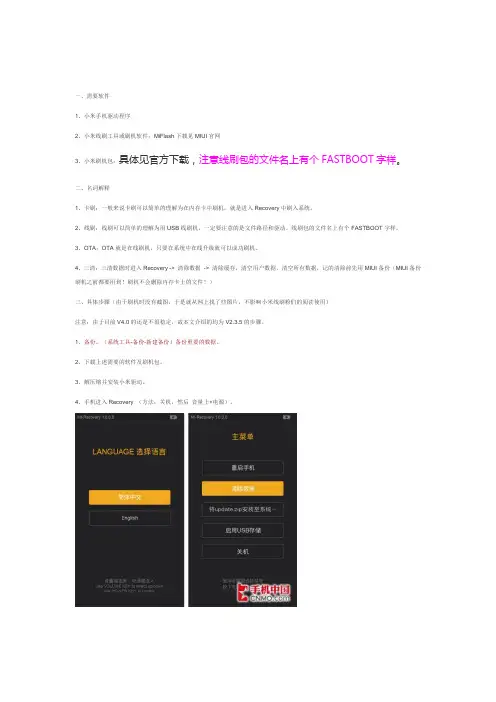
一、需要软件1、小米手机驱动程序2、小米线刷工具或刷机软件:MiFlash下载见MIUI官网3、小米刷机包:具体见官方下载,注意线刷包的文件名上有个FASTBOOT字样。
二、名词解释1、卡刷:一般来说卡刷可以简单的理解为在内存卡中刷机,就是进入Recovery中刷入系统。
2、线刷:线刷可以简单的理解为用USB线刷机,一定要注意的是文件路径和驱动。
线刷包的文件名上有个FASTBOOT字样。
3、OTA:OTA就是在线刷机,只要在系统中在线升级就可以成功刷机。
4、三清:三清数据时进入Recovery -> 清除数据-> 清除缓存,清空用户数据,清空所有数据,记的清除前先用MIUI备份(MIUI备份刷机之前都要用到!刷机不会删除内存卡上的文件!)三、具体步骤(由于刷机时没有截图,于是就从网上找了些图片,不影响小米线刷粉们的阅读使用)注意:由于目前V4.0的还是不很稳定,故本文介绍的均为V2.3.5的步骤。
1、备份。
(系统工具-备份-新建备份)备份重要的数据。
2、下载上述需要的软件及刷机包。
3、解压缩并安装小米驱动。
4、手机进入Recovery (方法:关机,然后音量上+电源)。
5、手机三清(方法:Recovery -> 清除数据-> 清除缓存,清空用户数据,清空所有数据)。
6、手机关机。
7、手机进入FASTBOOT(方法:米键+音量下+电源)。
8、解压刷机包并复制文件夹所在路径。
9、用USB线连接电脑。
10、解压MiFlash并双击MiFlash.exe,将上面复制的路径粘贴到下图方框内,点击Refresh,刷机程序会自动识别手机,点击Flash开始刷机。
11、刷完之后会提示操作成功,完成正常时间约在300-500s 之间,成功后手机会自动重启。
12、重复上述第4、5和6步进行手机三清。
13、手机重启并恢复备份的数据(系统工具-备份-选定备份项目-开始恢复)。
详细步骤:图是以前的V5一样刷只是下载的包不同而已。
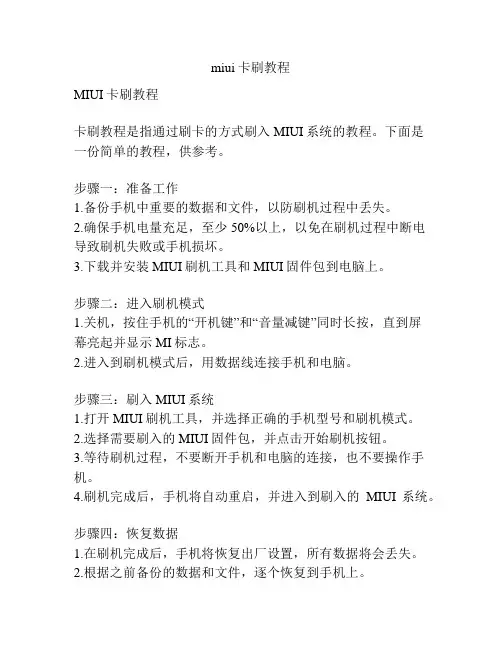
miui卡刷教程
MIUI卡刷教程
卡刷教程是指通过刷卡的方式刷入MIUI系统的教程。
下面是
一份简单的教程,供参考。
步骤一:准备工作
1.备份手机中重要的数据和文件,以防刷机过程中丢失。
2.确保手机电量充足,至少50%以上,以免在刷机过程中断电
导致刷机失败或手机损坏。
3.下载并安装MIUI刷机工具和MIUI固件包到电脑上。
步骤二:进入刷机模式
1.关机,按住手机的“开机键”和“音量减键”同时长按,直到屏
幕亮起并显示MI标志。
2.进入到刷机模式后,用数据线连接手机和电脑。
步骤三:刷入MIUI系统
1.打开MIUI刷机工具,并选择正确的手机型号和刷机模式。
2.选择需要刷入的MIUI固件包,并点击开始刷机按钮。
3.等待刷机过程,不要断开手机和电脑的连接,也不要操作手机。
4.刷机完成后,手机将自动重启,并进入到刷入的MIUI系统。
步骤四:恢复数据
1.在刷机完成后,手机将恢复出厂设置,所有数据将会丢失。
2.根据之前备份的数据和文件,逐个恢复到手机上。
以上就是简单的MIUI卡刷教程。
希望能帮到你。
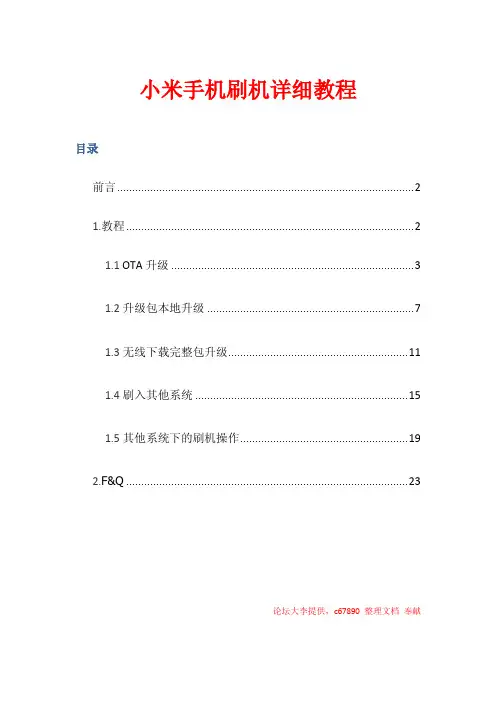
小米手机刷机详细教程目录前言 (2)1.教程 (2)1.1 OTA升级 (3)1.2升级包本地升级 (7)1.3无线下载完整包升级 (11)1.4刷入其他系统 (15)1.5其他系统下的刷机操作 (19)2.F&Q (23)论坛大李提供,c67890 整理文档奉献c67890整理前言智能手机最离不开什么?刷机发烧友玩机在什么上消耗最多时间?刷机小米手机作为一部由发烧友设计,为发烧友而打造的发烧级智能手机,自然不会在刷机上让大家失望。
小米手机系统无锁,刷机方式多样,方便易用,ROM种类繁多,绝对可以满足你的一切刷机需求。
只要你想,小米会给你无限可能!教程小米手机刷机可以分为:OTA无线升级;升级包本地升级;完整包本地升级;刷入其他系统ROM;其他系统下的刷机操作(非MIUI系统刷回MIUI或其他系统)。
下面我将会给大家详细图解每一种刷机方式。
-------------------------------------------------------------------------------------------------------------------------------------------------小米M1刷机教程OTA 升级每周五都是小米的橙色星期五,因为小米手机开发版会迎来每周一次的例行更新,修复之前的bug ,新增更实用的功能。
那么如何进行OTA 升级操作呢?c67890整理小米M1刷机教程c67890整理-------------------------------------------------------------------------------------------------------------------------------------------------小米M1刷机教程升级包本地升级有时候没有无线网络,包月流量不够用,怎么办呢?没有关系,我们可以使用完整包,升级c67890整理小米M1刷机教程c67890整理-------------------------------------------------------------------------------------------------------------------------------------------------无线下载完整包升级如果您多次未进行OTA升级,当您进行升级操作的时候,系统会提示无法升级,这时候您就需要用到无线下载完整包升级的功能了。
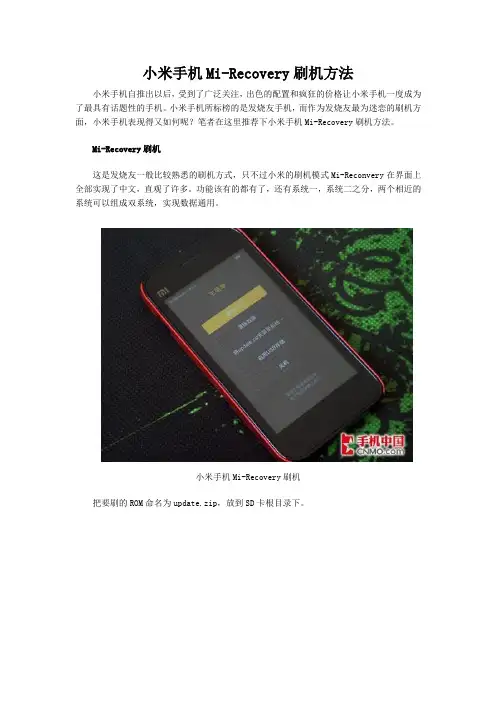
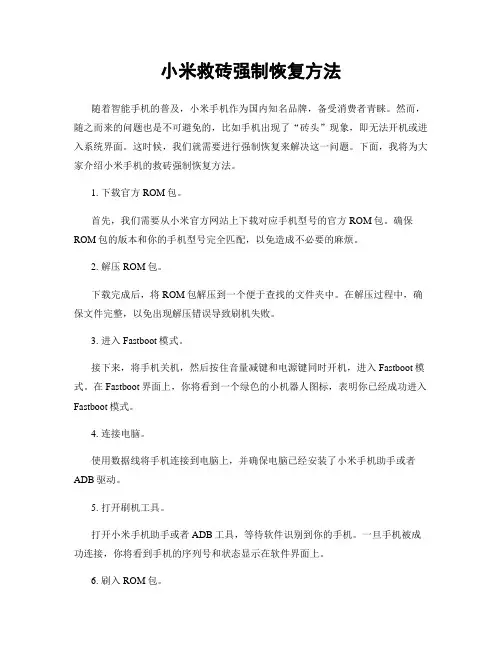
小米救砖强制恢复方法随着智能手机的普及,小米手机作为国内知名品牌,备受消费者青睐。
然而,随之而来的问题也是不可避免的,比如手机出现了“砖头”现象,即无法开机或进入系统界面。
这时候,我们就需要进行强制恢复来解决这一问题。
下面,我将为大家介绍小米手机的救砖强制恢复方法。
1. 下载官方ROM包。
首先,我们需要从小米官方网站上下载对应手机型号的官方ROM包。
确保ROM包的版本和你的手机型号完全匹配,以免造成不必要的麻烦。
2. 解压ROM包。
下载完成后,将ROM包解压到一个便于查找的文件夹中。
在解压过程中,确保文件完整,以免出现解压错误导致刷机失败。
3. 进入Fastboot模式。
接下来,将手机关机,然后按住音量减键和电源键同时开机,进入Fastboot模式。
在Fastboot界面上,你将看到一个绿色的小机器人图标,表明你已经成功进入Fastboot模式。
4. 连接电脑。
使用数据线将手机连接到电脑上,并确保电脑已经安装了小米手机助手或者ADB驱动。
5. 打开刷机工具。
打开小米手机助手或者ADB工具,等待软件识别到你的手机。
一旦手机被成功连接,你将看到手机的序列号和状态显示在软件界面上。
6. 刷入ROM包。
在软件界面上,选择刷机或者刷入ROM包的选项,然后选择你之前解压的ROM包文件夹。
接下来,点击开始刷机,等待刷机工具完成刷机过程。
7. 完成刷机。
刷机完成后,手机将会自动重启,并进入到初始化界面。
这时候,你需要按照系统提示进行初始化设置,恢复出厂设置,然后就可以正常使用手机了。
总结:小米手机救砖的强制恢复方法并不复杂,只需要下载对应型号的官方ROM包,进入Fastboot模式,连接电脑,刷入ROM包,就可以解决手机无法开机的问题。
但在操作过程中一定要小心谨慎,避免操作失误导致更严重的问题。
希望本文所述方法能够帮助到遇到小米手机救砖问题的朋友们,让你的手机重获新生。
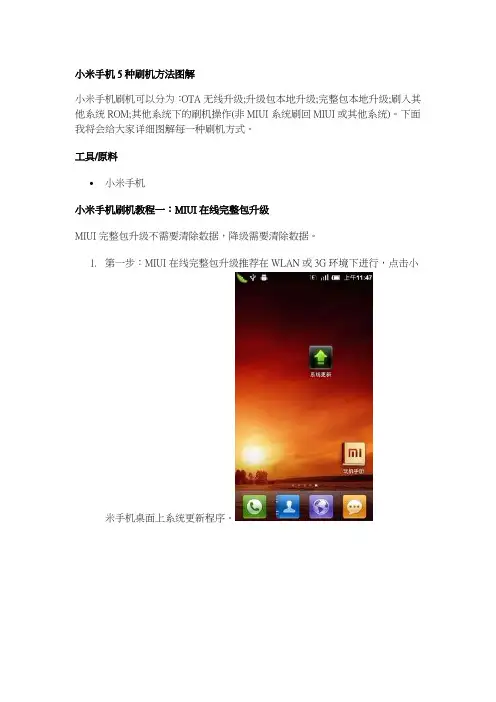
小米手机5种刷机方法图解小米手机刷机可以分为:OTA无线升级;升级包本地升级;完整包本地升级;刷入其他系统ROM;其他系统下的刷机操作(非MIUI系统刷回MIUI或其他系统)。
下面我将会给大家详细图解每一种刷机方式。
工具/原料小米手机小米手机刷机教程一:MIUI在线完整包升级MIUI完整包升级不需要清除数据,降级需要清除数据。
1.第一步:MIUI在线完整包升级推荐在WLAN或3G环境下进行,点击小米手机桌面上系统更新程序。
2.第二步:登陆你的小米帐户,米聊、小米论坛、MIUI大本营都可以相信你懂的!3.第三步:点击点击菜单键弹出菜单,点击下载最新版完整包,你就会看到本周开发组的更新日志了,点击下载完整包。
4.第四步:先让ROM飞一会,点击立即升级〉(确保做好相应的系统备份)开始升级〉升级完毕之后〉重启进入新系统之后确认,看吧就是这么轻松!小米手机刷机教程二:OTA升级每周五都是小米的橙色星期五,因为小米手机开发版会迎来每周一次的例行更新,修复之前的bug,新增更实用的功能。
那么如何进行OTA升级操作呢?1.1,每周五下午(特殊情况除外),小米手机会接到OTA升级通知。
2.2,如果你比较心急,可以点击“系统更新”,会显示新版本的消息。
3.3,点击进入,开始下载过程,完成后,显示如下界面。
4.4,点击“立即更新”,弹出如下对话框,点击“”开始升级“按钮。
5.5,升级过程大约持续45秒,升级完成后出现如下对话框。
6.6,点击“重启进入新系统”,在新对话框中点击确定。
7.7,重启进入新系统,会提示您刷机成功。
8.8,点击进入后可以了解本次更新的详情。
小米手机刷机教程三:升级包本地升级有时候没有无线网络,包月流量不够用,怎么办呢?没有关系,我们可以使用完整包,升级包(升级包下载请访问)在本地进行升级。
1.1,在“系统更新”内点击菜单键,显示如下窗口。
2.2,点击“选择安装包”后在新的界面中选择您所需要升级版本的升级包。
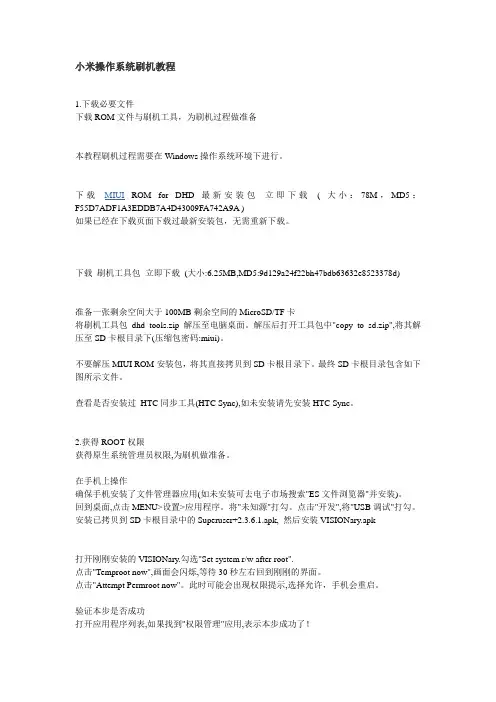
小米操作系统刷机教程1.下载必要文件下载ROM文件与刷机工具,为刷机过程做准备本教程刷机过程需要在Windows操作系统环境下进行。
下载MIUI ROM for DHD 最新安装包立即下载( 大小:78M,MD5:F55D7ADF1A3EDDB7A4D43009FA742A9A )如果已经在下载页面下载过最新安装包,无需重新下载。
下载刷机工具包立即下载(大小:6.25MB,MD5:9d129a24f22bh47bdb63632e8523378d)准备一张剩余空间大于100MB剩余空间的MicroSD/TF卡将刷机工具包dhd_tools.zip解压至电脑桌面。
解压后打开工具包中"copy_to_sd.zip",将其解压至SD卡根目录下(压缩包密码:miui)。
不要解压MIUI ROM安装包,将其直接拷贝到SD卡根目录下。
最终SD卡根目录包含如下图所示文件。
查看是否安装过HTC同步工具(HTC Sync),如未安装请先安装HTC Sync。
2.获得ROOT权限获得原生系统管理员权限,为刷机做准备。
在手机上操作确保手机安装了文件管理器应用(如未安装可去电子市场搜索"ES文件浏览器"并安装)。
回到桌面,点击MENU>设置>应用程序。
将"未知源"打勾。
点击"开发",将"USB调试"打勾。
安装已拷贝到SD卡根目录中的Superuser+2.3.6.1.apk, 然后安装VISIONary.apk打开刚刚安装的VISIONary.勾选"Set system r/w after root".点击"Temproot now",画面会闪烁,等待30秒左右回到刚刚的界面。
点击"Attempt Permroot now"。
此时可能会出现权限提示,选择允许,手机会重启。
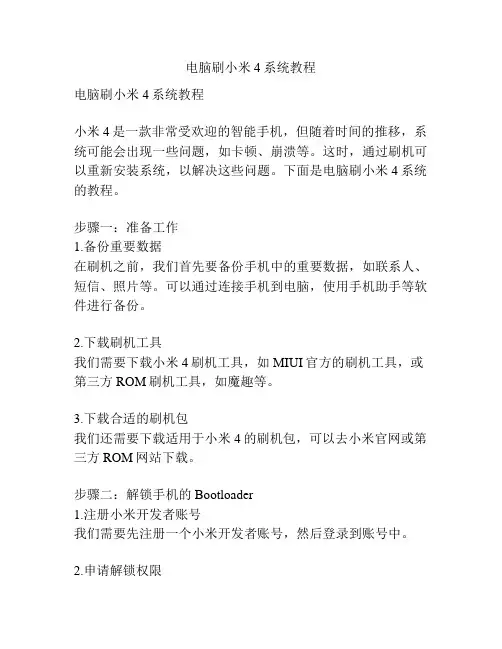
电脑刷小米4系统教程电脑刷小米4系统教程小米4是一款非常受欢迎的智能手机,但随着时间的推移,系统可能会出现一些问题,如卡顿、崩溃等。
这时,通过刷机可以重新安装系统,以解决这些问题。
下面是电脑刷小米4系统的教程。
步骤一:准备工作1.备份重要数据在刷机之前,我们首先要备份手机中的重要数据,如联系人、短信、照片等。
可以通过连接手机到电脑,使用手机助手等软件进行备份。
2.下载刷机工具我们需要下载小米4刷机工具,如MIUI官方的刷机工具,或第三方ROM刷机工具,如魔趣等。
3.下载合适的刷机包我们还需要下载适用于小米4的刷机包,可以去小米官网或第三方ROM网站下载。
步骤二:解锁手机的Bootloader1.注册小米开发者账号我们需要先注册一个小米开发者账号,然后登录到账号中。
2.申请解锁权限登录之后,我们需要进入小米开发者中心,在“设备解锁”页面申请解锁权限。
根据提示填写个人信息,并等待审核结果。
3.解锁手机的Bootloader审核通过后,我们需要通过连接手机所在的电脑,打开MiFlash工具,在工具中登录你的小米账号,并按照工具的指引解锁手机的Bootloader。
步骤三:安装刷机工具1.解压刷机工具下载并解压缩刷机工具,得到一个文件夹。
2.打开刷机工具进入刷机工具文件夹,找到并运行.exe文件。
3.连接手机到电脑通过USB数据线连接手机到电脑,确保手机处于开发者模式下。
4.刷机工具识别手机在刷机工具中等待片刻,直到刷机工具识别到你的手机。
步骤四:刷机1.选择刷机包在刷机工具中,选择下载好的刷机包。
2.开始刷机点击刷机工具中的“刷机”按钮,等待刷机过程完成。
3.重启手机刷机过程完成后,手机将会自动重启,重新进入系统。
4.还原数据手机成功刷机后,我们可以使用之前备份的数据进行还原。
总结:通过以上步骤,我们可以成功地通过电脑刷小米4系统。
但在刷机的过程中,需要注意一些事项,如备份数据、解锁手机的Bootloader等。
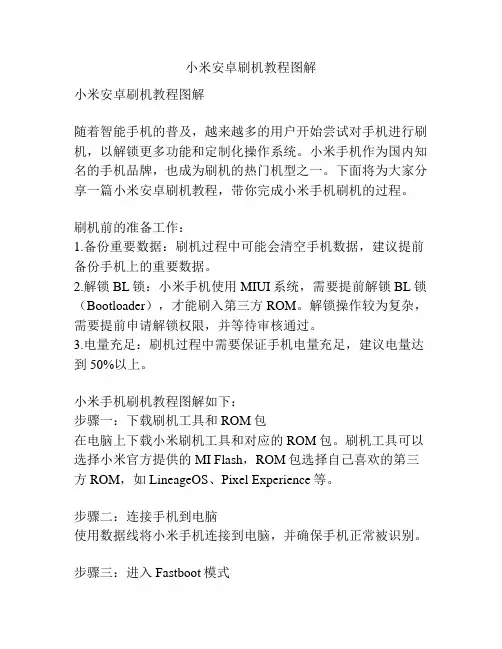
小米安卓刷机教程图解小米安卓刷机教程图解随着智能手机的普及,越来越多的用户开始尝试对手机进行刷机,以解锁更多功能和定制化操作系统。
小米手机作为国内知名的手机品牌,也成为刷机的热门机型之一。
下面将为大家分享一篇小米安卓刷机教程,带你完成小米手机刷机的过程。
刷机前的准备工作:1.备份重要数据:刷机过程中可能会清空手机数据,建议提前备份手机上的重要数据。
2.解锁BL锁:小米手机使用MIUI系统,需要提前解锁BL锁(Bootloader),才能刷入第三方ROM。
解锁操作较为复杂,需要提前申请解锁权限,并等待审核通过。
3.电量充足:刷机过程中需要保证手机电量充足,建议电量达到50%以上。
小米手机刷机教程图解如下:步骤一:下载刷机工具和ROM包在电脑上下载小米刷机工具和对应的ROM包。
刷机工具可以选择小米官方提供的MI Flash,ROM包选择自己喜欢的第三方ROM,如LineageOS、Pixel Experience等。
步骤二:连接手机到电脑使用数据线将小米手机连接到电脑,并确保手机正常被识别。
步骤三:进入Fastboot模式长按手机的电源键和音量减键,进入Fastboot模式。
屏幕上会显示Fastboot图标,表示已经成功进入Fastboot模式。
步骤四:解锁BL锁打开刷机工具MI Flash,登录MI账号,并选择“解锁”选项。
按照提示操作,这一步需要进行解锁BL锁的操作,具体的解锁教程可以在MIUI官网上找到。
步骤五:刷入第三方ROM解锁BL锁成功后,选择“刷机”选项,点击“选择”按钮,选择之前下载好的ROM包。
刷机工具会自动检测ROM包的完整性,并显示刷入的ROM信息。
确认无误后,点击“刷机”按钮,开始刷入第三方ROM。
步骤六:等待刷机完成等待刷机工具刷入ROM,刷机过程中请不要断开数据线或操作手机。
待刷机工具显示刷机完成后,即可拔掉数据线。
步骤七:重新启动手机按住电源键,重启手机。
首次启动可能需要一段时间,耐心等待手机自动完成初始化。
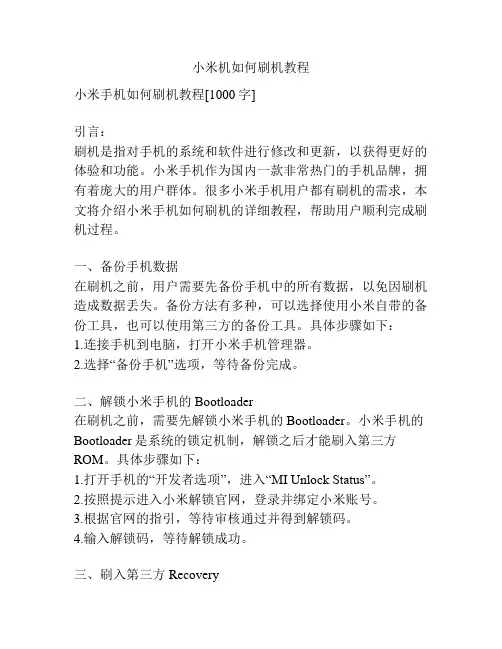
小米机如何刷机教程小米手机如何刷机教程[1000字]引言:刷机是指对手机的系统和软件进行修改和更新,以获得更好的体验和功能。
小米手机作为国内一款非常热门的手机品牌,拥有着庞大的用户群体。
很多小米手机用户都有刷机的需求,本文将介绍小米手机如何刷机的详细教程,帮助用户顺利完成刷机过程。
一、备份手机数据在刷机之前,用户需要先备份手机中的所有数据,以免因刷机造成数据丢失。
备份方法有多种,可以选择使用小米自带的备份工具,也可以使用第三方的备份工具。
具体步骤如下:1.连接手机到电脑,打开小米手机管理器。
2.选择“备份手机”选项,等待备份完成。
二、解锁小米手机的Bootloader在刷机之前,需要先解锁小米手机的Bootloader。
小米手机的Bootloader是系统的锁定机制,解锁之后才能刷入第三方ROM。
具体步骤如下:1.打开手机的“开发者选项”,进入“MI Unlock Status”。
2.按照提示进入小米解锁官网,登录并绑定小米账号。
3.根据官网的指引,等待审核通过并得到解锁码。
4.输入解锁码,等待解锁成功。
三、刷入第三方Recovery刷入Recovery是刷机的重要一步,它是一个独立于系统的环境,用户可以在其中进行刷机操作。
小米手机常用的第三方Recovery有TWRP和CWM。
具体步骤如下:1.下载适用于自己手机型号的Recovery镜像文件。
2.将Recovery镜像文件复制到手机的存储卡中。
3.进入手机的“开发者选项”,启用“USB调试”和“OEM解锁”选项。
4.连接手机到电脑,打开命令提示符窗口。
5.输入adb命令,切换到fastboot模式。
6.输入命令“fastboot flash recovery filename.img”(filename是Recovery文件的名称),刷入Recovery。
7.输入命令“fastboot reboot”重启手机。
四、下载和刷入第三方ROM刷入第三方ROM是用户刷机的最终目的,它可以提供更多的功能和个性化的体验。
小米手机6种刷机详细教程--原生4.0刷回2.3请参照第六种方法前言智能手机最离不开什么?刷机发烧友玩机在什么上消耗最多时间?刷机小米手机作为一部由发烧友设计,为发烧友而打造的发烧级智能手机,自然不会在刷机上让大家失望。
ﻭ小米手机系统无锁,刷机方式多样,方便易用,ROM种类繁多,绝对可以满足你的一切刷机需求。
[只要你想,小米会给你无限可能!]ﻭ教程小米手机刷机可以分为:OTA无线升级;升级包本地升级;完整包本地升级;刷入其他系统ROM;其他系统下的刷机操作(非MIUI系统刷回MIUI或其他系统)。
下面我将会给大家详细图解每一种刷机方式。
(系统更新可以在桌面菜单中点击选择)每周五都是小米的橙色星期五,因为小米手机开发版会迎来每周一次的例行更新,修复之前的bug,新增更实用的功能。
那么如何进行OTA升级操作呢?3,点击进入,开始下载过程,完成后,显示如下界面。
4,点击“立即更新”,弹出如下对话框,点击“”开始升级“按钮。
5,升级过程大约持续45秒,升级完成后出现如下对话框。
6,点击“重启进入新系统”,在新对话框中点击确定。
7,重启进入新系统,会提示您刷机成功。
8,点击进入后可以了解本次更新的详情。
1,在“系统更新”内点击菜单键,显示如下窗口。
2,点击“选择安装包”后在新的界面中选择您所需要升级版本的升级包。
3,在弹出的新界面中,点击“立即更新”。
4,在对话框中点击“开始升级”,进入升级过程。
5,更新过程结束后,点击重启进入新系统。
6,确认保存未保存的数据,点击“确定”。
7,重启进入新系统,提示您刷机成功啦! 8,点击通知,会显示本次更新的具体内容。
无线下载完整包升级如果您多次未进行OTA升级,当您进行升级操作的时候,系统会提示无法升级,这时候您就需要用到无线下载完整包升级的功能了。
1,在“系统更新”内点击菜单键,选择“下载最2,在显示的新界面中点击“下载完整包”。
新完整包”。
3,下载过程大约5分钟,下载过程在后台进4,在新的对话界面中的点击“立即更新”。
小米手机6种刷机详细教程前言智能手机最离不开什么?刷机发烧友玩机在什么上消耗最多时间?刷机小米手机作为一部由发烧友设计,为发烧友而打造的发烧级智能手机,自然不会在刷机上让大家失望。
机需求。
只要你想,小米会给你无限可能!教程小米手机刷机可以分为:OTA无线升级;升级包本地升级;完整包本地升级;刷入其他系统ROM;其他系统下的刷机操作(非MIUI系统刷回MIUI或其他系统)。
下面我将会给大家详细图解每一种刷机方式。
必备工具:(系统更新可以在桌面菜单中点击选择)------------------------------------------------------------------------------------------------------------------------------OTA升级每周五都是小米的橙色星期五,因为小米手机开发版会迎来每周一次的例行更新,修复之前的bug ,新增更实用的功能。
那么如何进行OTA 升级操作呢?------------------------------------------------------------------------------------------------------------------------------升级包本地升级有时候没有无线网络,包月流量不够用,怎么办呢?没有关系,我们可以使用完整包,升级------------------------------------------------------------------------------------------------------------------------------无线下载完整包升级如果您多次未进行OTA 升级,当您进行升级操作的时候,系统会提示无法升级,这时候您就需要用到无线下载完整包升级的功能了。
------------------------------------------------------------------------------------------------------------------------------刷入其他系统小米作为一款发烧友手机,当然支持的系统很广泛啦,什么原生Android ,什么点心OS ,当然还有广大发烧友自己DIY 的ROM 。
小米强制刷机教程小米强制刷机教程(1000字)前言:小米手机是一款非常受欢迎的手机品牌,用户经常会尝试刷入不同的ROM来改变手机的外观和性能。
但是在刷机过程中,有时候会遇到一些问题,例如刷机失败、手机变砖等。
为了解决这些问题,本文将为大家介绍小米强制刷机的步骤和注意事项。
第一步:备份数据在进行强制刷机之前,务必备份重要的个人数据。
因为强制刷机会清除手机的所有数据,包括照片、联系人、短信等。
你可以使用小米自带的备份功能,或者使用第三方应用进行备份。
第二步:下载所需的工具和文件在进行强制刷机之前,需要下载一些工具和文件。
首先,你需要下载小米官方的刷机工具——“小米刷机助手”。
你可以前往小米官网下载该工具,或者在应用商店搜索并下载它。
此外,还需要下载适用于你手机型号的ROM文件,以及相应的驱动程序。
第三步:安装驱动程序在连接手机到电脑之前,需要确保电脑已经安装了与你手机型号相匹配的驱动程序。
这些驱动程序可以在小米官网下载到,根据官方指引进行安装即可。
第四步:开启手机的开发者选项和USB调试模式在进行强制刷机之前,需要确保手机的开发者选项已经开启,并且USB调试模式已经启用。
你可以通过进入手机的“设置”-“关于手机”-“MIUI版本”连续点击7次,即可开启开发者选项。
然后返回主界面,进入“设置”-“附加设置”-“开发者选项”,找到“USB调试”并勾选它。
第五步:连接手机和电脑使用USB数据线将手机连接到电脑上。
确保连接成功后,电脑会自动识别手机,并显示在刷机工具的界面上。
第六步:进入刷机模式在刷机之前,需要将手机进入刷机模式。
具体方法因手机型号而异,一般来说,可以按住音量加和电源键同时长按,直到屏幕上显示“Fastboot”或“刷机模式”。
第七步:选择ROM文件在刷机工具的界面上,选择下载的ROM文件,然后点击“刷机”按钮。
工具会开始安装ROM文件到手机中。
这个过程可能需要一些时间,请耐心等待。
第八步:等待刷机完成在刷机的过程中,请不要断开手机和电脑的连接,也不要中途关机。
卡刷MIUI完整包下载必要的文件,为刷机过程做准备。
MIUI完整包升级不需要清除数据,降级需要清除数据。
下载 MIUI_ROM 最新安装包立即下载如果已经在下载页面下载过最新安装包,无需重新下载。
将手机连接电脑,将zip包拷贝至内置存储/downloaded_rom文件夹下,然后打开桌面上的系统更新,点击菜单键,选择选择安装包。
之后会跳转至下图页面,点击立即更新开始升级即可,让ROM飞一会!完成之后,重启进入新系统。
Recovery下更新zip包注意:确保手机电量充足下载 MIUI_ROM 最新安装包立即下载电脑上操作,重命名zip文件包为 update.zip 拷贝至内置存储根目录。
点击系统更新,点击菜单键选择重启到Recovery,点击确定,手机会重启进入Recovery模式。
另一种进入recovery的方法:关机状态下,同时按住音量上+电源键进入,屏幕亮起松开按键即可进入。
选择简体中文并确认,音量键选择电源键确认,选择将update.zip安装至系统一并确认。
选择确认等待完成,选择重启,系统一。
线刷MIUI教程(针对小米手机3联通版/电信版、小米手机4)下载必要的文件,确保电量充足,按照此教程将您的手机升级至MIUI版本或原生版本,全过程会清空所有用户数据。
下载工具包和线刷完整包,下载完成后解压,刷机工具点击下载(大小:27M,dbf1047362ddae8984e7ff13eece0b12)MIUI最新开发版线刷Fastboot完整包点击下载(大小:559M,fa0641b8981b62c4d3d274e0ac19ca62)(请检查文件后缀名是否为".tgz",如果为".gz" 请重新命名后缀为".tgz")在手机上操作,关机状态下,同时按住音量下+电源键进入Fastboot模式将手机USB连接电脑。
完整包下载完成后双击运行解压,打开完整包文件夹,复制地址栏地址如下图。
⼩⽶⼿机(MiOne)刷机教程详解完整版(刷MIUI官⽅刷机包) 升级⽅法⼀:MIUI在线完整包升级 MIUI完整包升级不需要清除数据,降级需要清除数据。
MIUI在线完整包升级推荐在WLAN或3G环境下进⾏,点击⼩⽶⼿机桌⾯上系统更新程序。
登陆你的⼩⽶帐户,⽶聊、⼩⽶论坛、MIUI⼤本营都可以相信你懂的!⼩⽶⼿机(Mi One)刷机教程详解完整版 (刷MIUI官⽅刷机包) 点击点击菜单键弹出菜单,点击下载最新版完整包你就会看到本周开发组的更新⽇志了,点击下载完整包。
⼩⽶⼿机(Mi One)刷机教程详解完整版 (刷MIUI官⽅刷机包) 先让ROM飞⼀会,点击⽴即升级〉(确保做好相应的系统备份)开始升级〉升级完毕之后〉重启进⼊新系统之后确认,看吧就是这么轻松!⼩⽶⼿机(Mi One)刷机教程详解完整版 (刷MIUI官⽅刷机包) 升级⽅法⼆:MIUI在线OTA升级 ⼩⽶⼿机的开发版固件OTA升级时间为每周五下午五点。
MIUI在线OTA升级推荐在WLAN或3G环境下进⾏,橙⾊星期五的五点钟你的⼿机会收到提⽰,点击⽴即更新。
如果没有收到点击⼩⽶⼿机桌⾯上系统更新程序。
点击⽴即更新后之后会直接跳转到系统更新界⾯,点击黄⾊部分的新版本就会看到相应的更新⽇志,ROM会⾃动下载如下图。
点击⽴即更新后弹出提⽰,是否备份或升级,(确保做好相应系统备份),点击开始升级。
⼩⽶⼿机(Mi One)刷机教程详解完整版 (刷MIUI官⽅刷机包) 升级过程中完全可以在后台进⾏,不影响正常使⽤,升级完成之后提⽰重启进⼊新系统,点击确定重启即可,看吧就是这么容易!⼩⽶⼿机(Mi One)刷机教程详解完整版 (刷MIUI官⽅刷机包) 升级⽅法三:MIUI离线选择ROM包升级(OTA完整包都可适⽤) 下载OTA升级包时,需要主要对应的⽇期的OTA升级包。
下载⼩⽶⼿机最新版完整包或者OTA,OTA需要注意下载相对应的版包 ⽴即下载 ( ⼤⼩:83M,MD5:0FBEC64012A6FAFD2387AAD97B82CF40) 将⼿机连接电脑打开通知栏的USB数据存储之后,将zip包拷贝⾄SD卡/downloaded_rom ⽂件夹下, 拷贝完成之后需要关闭USB数据存储开关,然后打开桌⾯上的系统更新,点击菜单键,选择选择安装包。
小米怎么刷机教程小米刷机教程小米刷机是指将小米手机的操作系统(即MIUI系统)更换为其他第三方ROM系统的操作。
刷机可以获取更多的个性化设置和功能,提升手机性能和体验。
下面是详细的小米刷机教程:一、准备工作1.备份数据:刷机可能会导致手机数据丢失,所以首先要备份所有重要的数据,如联系人、照片、音乐等。
2.解锁手机:小米手机要求解锁才能刷机。
前往小米官方解锁工具网站下载解锁工具,并按照提示进行解锁。
3.下载ROM:选择一款合适的第三方ROM系统,可前往ROM论坛或ROM开发者的网站下载。
4.下载刷机工具:常用的刷机工具有TWRP、Fastboot等,根据刷机教程的要求下载对应的刷机工具。
二、刷机步骤1.进入Fastboot模式:关机状态下,按住音量下键和电源键进入Fastboot模式。
连接手机与电脑,并确保电脑已经安装了手机驱动程序。
2.打开刷机工具:打开刷机工具,并选择对应的ROM文件,将ROM文件复制到刷机工具所在的目录中。
3.刷机:在刷机工具中选择刷机按钮,开始刷机过程。
刷机过程中,手机将重启数次,等待刷机完成。
4.重启手机:刷机完成后,断开手机与电脑的连接,按住电源键关机,再按住音量上键和电源键同时进入Recovery模式。
5.清除数据:在Recovery模式下,选择清除数据/恢复出厂设置,确认清除数据并等待操作完成。
6.安装Google应用(可选):如果使用的ROM没有预置Google应用,可以在Recovery模式下选择安装ZIP文件,选择Google应用的ZIP文件进行安装。
7.重启手机:完成上述步骤后,选择重启系统并等待手机重启。
三、注意事项1.刷机有风险:刷机可能会导致手机变砖、数据丢失等问题,所以请确保自己已经充分了解刷机的风险,并做好备份。
2.选择合适的ROM:要根据自己的手机型号和个人需求选择合适的ROM,避免选择不稳定的ROM。
3.刷机工具选择:刷机工具选择适合自己手机型号和ROM的工具,使用过程中请遵循刷机教程并注意安全操作。
小米3/小米4从锤子ROM回刷MIUI系统教程可能一部分给自己小米3/4手机刷了锤子ROM的机友们觉得这个系统并不如MIUI好用,于是乎就想要刷机回去。
那么小米3/4要怎么才能回刷成MIUI系统呢?这里其实有些小套路,不过安软小编已经研究透彻了,下面就来跟大家一起分享小米3/4回刷MIUI的方法。
小米3/4回刷MIUI刷机流程
手机关机状态下按音量下+电源键进入fastboot 模式,通过USB线将手机与电脑连接,在电脑上打开“磁盘模式工具
(/s/1o7umoFC 密码:cud3)”所在目录,双击“清除fastboot进磁盘操作.bat”(如果需要刷回“MIUI开发版”,则可跳过运行“清除fastboot进磁盘操作.bat”,直接进行下一步操作);
启动“miflash”刷机工具,选中“清除所有数据选项;
”点击“浏览”按钮,在弹出的“浏览文件夹”窗口中,选择对应的线刷包,点击“确定”;
在“miflash”刷机工具中点击“刷新”按钮,然后点击“刷机”按钮,开始刷机;
刷机成功后,长按手机的电源键开启手机。
小米手机3/4回刷MIUI的方法我们就给大家介绍到这里,大家如果对锤子ROM产生了乏味的话就按照安软小编的方法来还原吧。
最主要的就是注意降级时候对分区的处理,否则刷机会变砖哟。